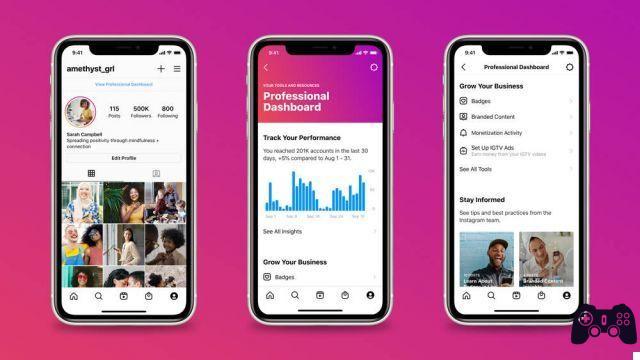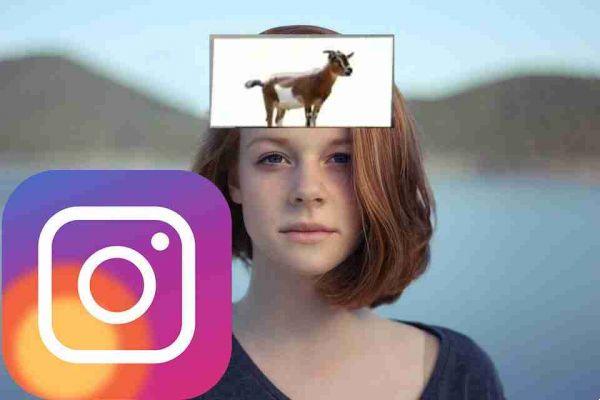Si has bloqueado a personas en Facebook, Messenger, Instagram o WhatsApp y quieres desbloquearlas, en esta guía te explicaremos cómo desbloquearlas.
Cómo desbloquear a alguien en Facebook
Puede desbloquear a alguien de su cuenta de Facebook de dos maneras: el sitio web de Facebook y la aplicación móvil de Facebook. Explicaremos paso a paso cómo desbloquear a alguien después de bloquearlo en Facebook usando ambos métodos.
Cómo desbloquear a alguien usando el sitio web de Facebook
- Ve al sitio de Facebook.
- Seleccione el icono de flecha pequeña en la parte inferior de la esquina superior derecha de la pantalla y seleccione Configuración y privacidad del menú desplegable.
- Seleccionar ajustes desde el submenú para acceder a la configuración de Facebook.
- Seleccione la sección Bloquear de la columna de la izquierda. En el panel derecho encontrará la lista de bloqueados en la sección Usuarios Bloque . Seleccione Desbloquear para desbloquear a un usuario bloqueado.
Tenga en cuenta que si desbloquea a alguien, no puede volver a bloquearlo durante otras 48 horas. Sin embargo, después de 48 horas, simplemente puede volver a visitar la sección Bloquear , ingrese el nombre de un usuario de Facebook en la columna Bloquear usuarios y seleccionar el botón bloquear para bloquear a alguien de nuevo.
Cómo desbloquear a alguien usando la aplicación de Facebook
- Inicie la aplicación de Facebook en su teléfono y seleccione las tres líneas horizontales en la esquina superior derecha (o en la esquina inferior derecha si está usando un iPhone).
- Seleccionar ajustes e privacidad > ajustes .
- Seleccionar Bloquear de la sección Audiencia y visibilidad .
- Encontrará la lista de personas bloqueadas aquí. Seleccione el botón Desbloquear junto al perfil de Facebook que desea desbloquear y seleccione Confirmación para proceder. No puedes volver a bloquear a alguien después de desbloquearlo durante 48 horas, así que tenlo en cuenta.
Si es un usuario de iOS, la interfaz de usuario y el proceso son más o menos los mismos que los de la aplicación de Facebook para Android.
Cómo desbloquear a alguien en Messenger
También puede simplemente bloquear a alguien para que no le envíe mensajes de texto en Facebook Messenger, en lugar de bloquear completamente su perfil. Si ha bloqueado a alguien para que no le envíe mensajes de texto y desea desbloquearlo, hay dos formas de hacerlo: usar el sitio web y la aplicación móvil Messenger.
Cómo desbloquear a alguien en Messenger desde el sitio web
- Ve al sitio de Facebook.
- Seleccione la flecha hacia abajo en la parte superior derecha y seleccione ajustes e privacidad > ajustes .
- Seleccionar Bloquear desde el lado izquierdo de la pantalla. En el lado derecho, busca el nombre de la persona que quieres desbloquear de Messenger y selecciona el botón Desbloquear junto a su nombre.
- Cuando se le solicite confirmación, seleccione el botón Confirmar.
Cómo desbloquear a alguien en Messenger desde la aplicación móvil
- Inicie Facebook Messenger y seleccione su imagen para mostrar en la esquina superior izquierda.
- Seleccionar Privacidad de la sección Pref Renze .
- Seleccione el perfil de un usuario de la lista. La lista también contendrá personas que hayas bloqueado por completo en Facebook.
- Seleccionar Desbloquear mensajes y llamadas . Cuando se le solicite confirmación, seleccione el botón Confirmación . Tenga en cuenta que si los ha bloqueado por completo, primero deberá desbloquearlos en Facebook.
Cómo desbloquear a alguien en Instagram
Cuando bloqueas a alguien, Instagram no envía ninguna notificación. Sin embargo, bloquear un perfil de Instagram también dará como resultado que dejes de seguirlo, y hay formas de ver quién te ha dejado de seguir en Instagram.
Entonces, si ha bloqueado a alguien y desea desbloquearlo antes de que se entere, hay dos formas de desbloquear a alguien en Instagram: desde su perfil y desde la configuración de su cuenta.
Cómo desbloquear a alguien en Instagram desde su perfil
- Ve al perfil de Instagram de la persona bloqueada. Podrás buscarlos aunque estén bloqueados.
- En lugar del botón Seguir o Para para seguir, verás el botón Desbloquear .
- Seleccione el botón Desbloquear y confírmelo seleccionando Desbloquear .
Cómo desbloquear a alguien en Instagram desde la configuración de la cuenta
- Seleccione su imagen para mostrar en la pantalla de inicio de Instagram en la parte inferior derecha.
- Aterrizarás en tu página de perfil. Ahora, seleccione las tres líneas verticales en la parte superior derecha.
- Tocar ajustes .
- Seleccionar Intimidad.
- Seleccionar Cuentas bloqueadas .
- Verás una lista de las personas que has bloqueado en Instagram y tocarás el botón Desbloquear junto a los perfiles que desea desbloquear. Cuando se le solicite, seleccione Desbloquear .
Cómo desbloquear a alguien en WhatsApp
Dado que no necesita agregar a alguien como amigo o seguir a alguien en WhatsApp, el bloqueo o desbloqueo no le envía ni le notifica ni requiere que lo agregue como amigo cuando lo desbloquea.
- Inicie WhatsApp y seleccione los puntos suspensivos en la esquina superior derecha. Seleccione ajustes del menú desplegable.
- Seleccionar Cuenta > Privacidad > Contactos bloqueados .
- Busque la persona o el número de teléfono que desea desbloquear y mantenga presionado ese contacto. Esto mostrará el botón Desbloquear . Selecciónalo y esto desbloqueará el contacto.
Conclusiones
Desbloquear usuarios en Facebook, Messenger, Instagram y WhatsApp es bastante sencillo. Sin embargo, es mejor usar la opción de bloqueo con cuidado porque si bien ninguna plataforma enviará una notificación explícita de que has desbloqueado a alguien, igual tendrás que volver a agregarlo o seguirlo, excepto en el caso de WhatsApp.